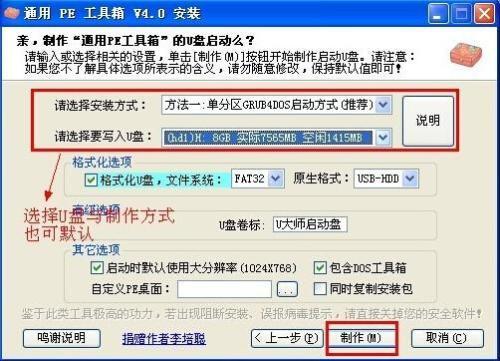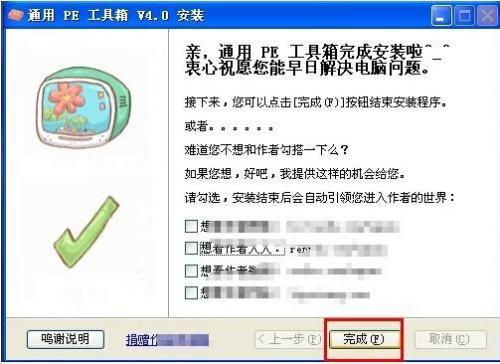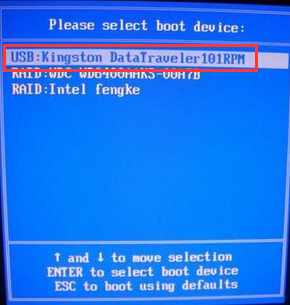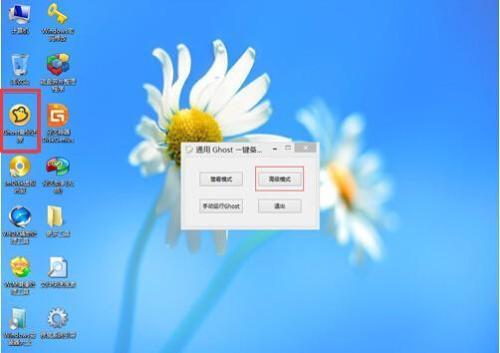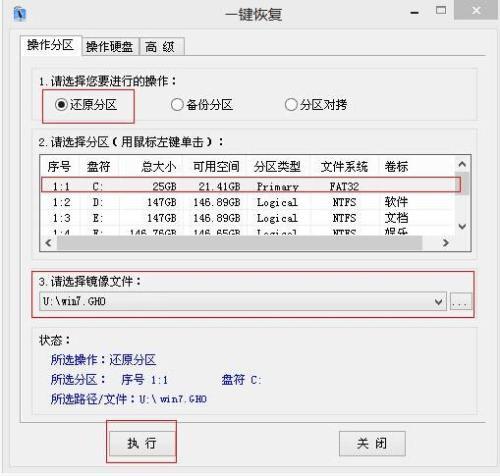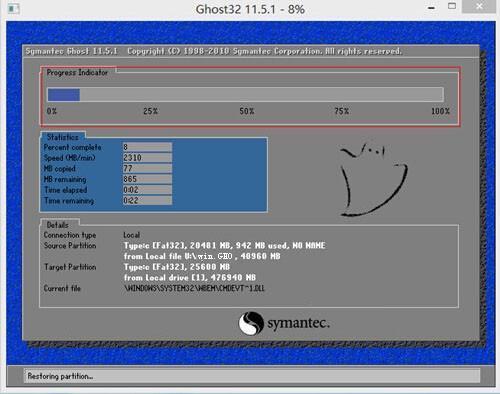东芝笔记本设置bios装系统方法:U盘安装。
1、按F12键进入bios主界面,选择 Advanced BIOS Features。
2、设置first boot device为USB-HDD(有的电脑估计没有这项,而是只有Removable Device这项,那就选第一启动项设置,选择启动设备为USB-HDD 。
3、有的BIOS不是这样,这就需要看启动列表选择了,几个启动方式如下:
1.CD-ROM(光盘启动)。
2.USB-HDD。
3.USH-ZIP。
4.Hard Disk。 先使用上下键将光标调到2.USB-HDD,再按PageUp键将2.USB-HDD调到第一。
5、最后按(F10)保存退出重启即可。
【U盘安装ghost win7操作系统教程】
【准备工作】
1、备份或者在官网下载好您机器的驱动,否则完成后可能无法正常使用。
2、ghost win7系统。
3、一个4G以上的U盘。
4、“通用PE”软件名字:TonPE_V5.0。
【制作U盘PE系统】
1、运行下载的通用PE工具箱,单击下一步。
2、直接单击“知道了”按钮。
3、勾选“制作可启动U盘“,单击“选好了”按钮。
4、在这里选择要制作的U盘和制作方式,然后单击“制作”按钮,在弹出的对话框中,单击“确定”按钮。
5、等待安装的完成。
6、安装完成后,单击“完成”按钮。
【安装ghost win7系统】
【操作步骤】
注意:ghost win7系统需要复制到U盘上。
1、设置电脑从U盘启动:
插入U盘,然后启动并狂按 ESC、F8、F12、F11或者其他功能键(这个视主板型号而定)。
2、将会弹出一个启动驱动器选单(boot menu)在此按上下键选择U盘盘符即可。
3.进入WINPE系统后,单击“Ghost备份还原”工具,选择“高级模式”。
4.在弹出的新窗口中,勾选“还原分区”,选择系统安装目录,然后找到准备好的.gho文件,点击“执行”按钮。
5.Ghost系统完成后,重启电脑,完成系统安装的后续操作即可成功安装系统。
 电脑知识网
电脑知识网